Ponuka Blok údajov#
Umožňuje vybrať blok údajov (napríklad materiál) na prepojenie s niečím iným (napríklad objektom).
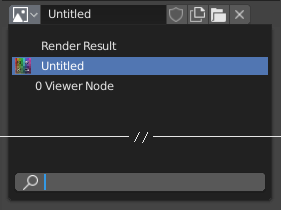
Ponuka bloku údajov s vyhľadávacím poľom.#
- Typ
Zobrazí ikonu označujúcu typ bloku údajov. Kliknutím na obrázok alebo šípku nadol sa otvorí kontextovú ponuku. Pretiahnutím obrázka môžete použiť blok údajov na niečo iné. (Napríklad môžete pretiahnuť materiál na objekt v 3D zábere, aby ste mu ho priradili. Tiež je možné ťahať na polia ID údajov.)
- Zoznam
Zoznam blokov údajov dostupných v aktuálnom blend súbore alebo odkaz na výber položky. V ponuke sa okrem položiek môže zobraziť náhľad a vyhľadávacie pole na vyhľadanie položiek v zozname podľa názvu.
Poznámka
Bloky údajov s názvami začínajúcimi na
.sú v zozname skryté, pokiaľ nie je do vyhľadávacieho poľa zadaný reťazec, ktorý tiež začína na., alebo pokiaľ nie je zapnutá užívateľská voľba Zobraziť skryté súbory/bloky údajov.
- Názov
Zobrazí názov vybraného bloku údajov a umožní jeho úpravu. Ak sa názov už používa v inom bloku údajov, Blender k nemu pripojí číslo, napríklad „.001“.
- Počet užívateľov
Zobrazí počet užívateľov údajov (ak je viac ako jeden používateľ). Kliknutím naň sa vytvorí kópia pre jedného užívateľa.
Napríklad, ak by sa na ten istý materiál odkazovali tri samostatné objekty, počet užívateľov materiálu by bol 3. Zmena materiálu by ovplyvnila všetky tri objekty. Ak by ste teraz vybrali objekt a klikli na počet užívateľov, tento objekt by dostal svoju vlastnú kópiu materiálu, ktorú by bolo možné upraviť nezávisle od originálu, ktorý stále používajú ostatné dva objekty.
- Falošný užívateľ (ikona štítu)
Ak blok údajov nemá reálnych užívateľov, zvyčajne sa vyčistí (odstráni) pri ukladaní blend súboru. Aby ste tomu zabránili, môžete mu priradiť falošného užívateľa; tak je zaručené, že „prežije“. Bloky údajov s falošným užívateľom majú v rozvinovacom zozname prefix „F“.
Líniovým prehľadom možno zobraziť prehľad všetkých blokov údajov bez skutočných užívateľov v blend súbore. Stačí zmeniť jeho režim zobrazenia na možnosť Osirotené údaje (Orphan Data).
- Nový/Pridať (ikona súborov)
Vytvorí nový blok údajov (alebo kopíruje aktuálny) a vyberie ho.
- Otvoriť súbor (ikona priečinka)
Otvorí Prehliadač súborov, napríklad na importovanie obrázka.
- Rozbaliť súbor (ikona debny)
Rozbalí súbor zbalený v aktuálnom blend súbore do externého súboru.
- Prepojené bloky údajov
Vymaže prepojenie. Shift+ĽTM pre nastavenie užívateľov na nulu umožní úplné odstránenie údajov z blend súboru.
Niekedy existuje zoznam použitých blokov údajov (napríklad zoznam materiálov použitých na objekte).
Viď aj
O blokoch údajov sa ďalej hovorí v dokumente Kapitola Systém údajov.
Náhľad#
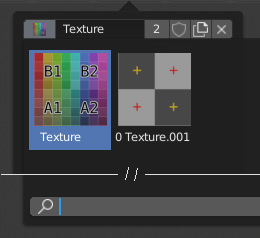
Ponuka Blok údajov s náhľadom.#
Niektoré ponuky blokov údajov majú v rozvinovacom zozname namiesto ikon a názvov veľké náhľadové obrázky.
ID údajov#
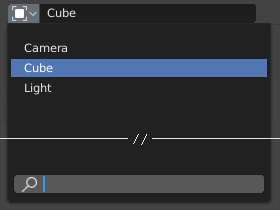
Pole ID údajov.#
Pole ID údajov je podobné ponuke bloku údajov, ale slúži len na výber (a nie na iné funkcie, ako je vytváranie nových údajov alebo správa užívateľov).
Môže zobrazovať tieto prvky:
- Typ
Ikona vľavo špecifikuje akceptovaný typ bloku údajov.
- Názov
Textové pole funguje ako vyhľadávacie pole na základe porovnávania prvkov v zozname. Stlačením klávesy Tab sa automaticky doplnia názvy až po úroveň, kde sa nájde zhoda. Ak existuje viac ako jedna zhoda, musíte pokračovať v písaní. Ak zadáte neplatný názov, hodnota zostane nezmenená.
- Zoznam
Umožňuje priamy výber bloku údajov.
- Kvapkadlo
V niektorých ID údajov je Kvapkadlo dostupný cez ikonu pipety na pravej strane.
- Odstrániť
X Kliknutím na tlačidlo :bl-icon:`x` vpravo vymažete odkaz.
Vizuálne pomôcky#
V závislosti od typu bloku údajov a jeho zamýšľaného použitia môžu byť k dispozícii súvisiace typy čiastkových údajov ID.
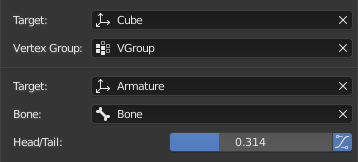
Príklad čiastkových údajov.#
- Skupina vrcholov
Ak je vybraným objektom v poli Cieľ povrchová sieť alebo mriežka, môže sa zobraziť ďalšie pole na výber jednej z jej skupín vrcholov.
- Kosť
Ak je vybraným objektom v poli Cieľ armatúra, môže sa zobraziť ďalšie pole na výber jednej z jej kostí.
- Hlava/chvost
Po výbere kosti môže byť k dispozícii číselné pole na zadanie bodu pozdĺž kosti. Hodnota 0,0 zodpovedá hlave kosti, zatiaľ čo hodnota 1,0 zodpovedá jej chvostu. Akékoľvek hodnoty medzi týmito hodnotami budú mať za následok lineárnu interpoláciu (takže hodnota 0,5 zodpovedá stredu kosti).
- Použiť tvar Kosť ohybu
Ak je kosť ohybom kosti, kliknutím na toto tlačidlo sa bod bude riadiť zakrivením B-drážky medzi hlavou a chvostom, namiesto toho, aby išiel jednoducho po priamke.